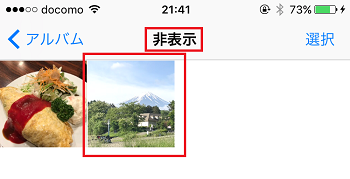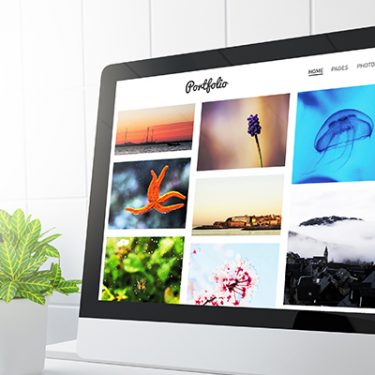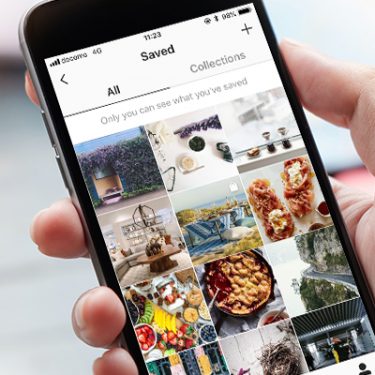内緒で食べたこってりすぎるラーメンや、微妙なセルフィー(自撮り)画像など、特にやましいモノではなくとも、人に見せたくない画像ってありますよね。
iPhoneで他人に別の画像を見せるときに、うっかりスワイプしてしまったり、写真の一覧で表示されたりと、ヒヤッとした経験がある人も多いのではないでしょうか?
iPhoneでは、任意の画像を非表示設定することができるんです!
※本記事はiPhone 7を使用しています。
とってもカンタン! 画像を非表示にする方法
設定方法はとてもカンタンです。まず、iPhone標準搭載の写真アプリを起動して、一覧から非表示にしたい画像を選択します。
試しに、富士山の画像を非表示にしてみましょう。
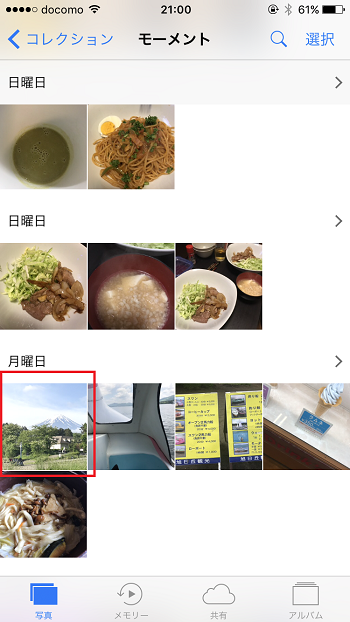
画面の一番左下にあるアイコンをタップし、「非表示」を選択します。

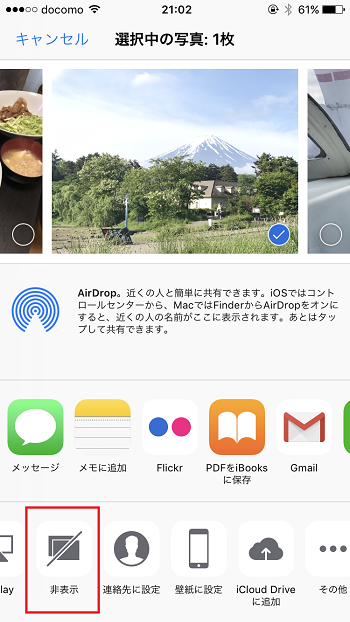
すると確認画面が出るので「非表示にする」をタップすればOK。
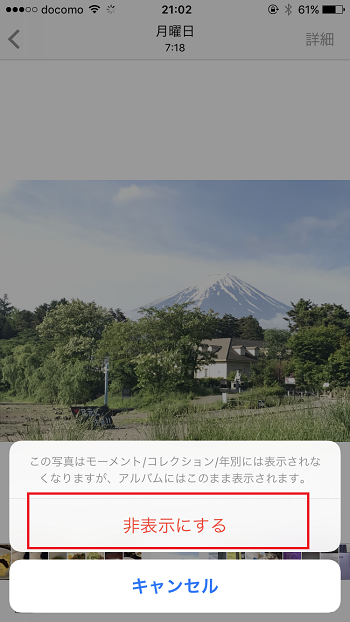
そして画像一覧を見てみると……。
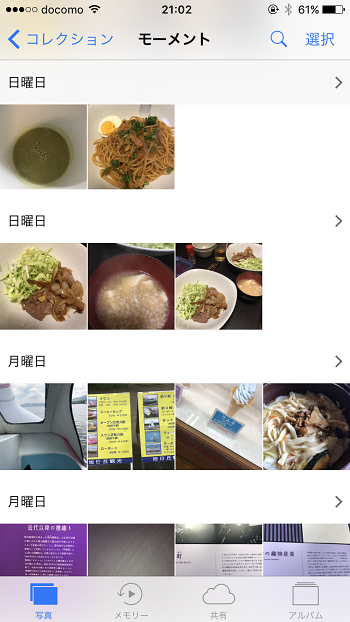
富士山の画像が消えた!
非表示画像を見るには
じゃあ、非表示設定した画像はどこにいっちゃったの……?
非表示にした画像を見たり、確認したりしたい場合は、写真アプリを起動した状態で、右下の「アルバム」をタップします。
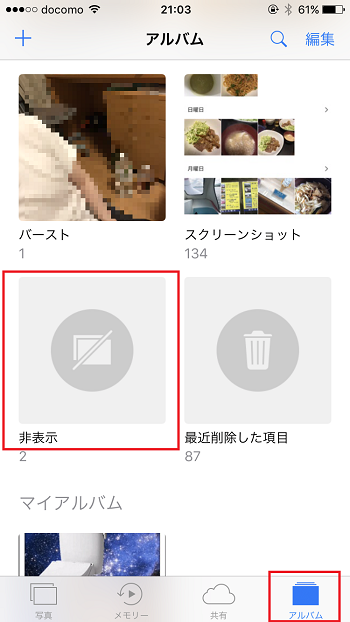
「非表示」というフォルダを選択すると、非表示に設定した画像一覧が登場。
ちゃんと画像が保存されているのがわかります!
カンタンですね!他人に見られると微妙な画像は全部ここに入れておけば安心ですよ!
※本記事の内容は、2017年6月15日現在の情報です。







 Kana.mM (かな)
Kana.mM (かな)